Как восстановить доступ к жесткому диску, исправить ошибку невозможности открыть жесткий диск

В этой статье мы расскажем, как восстановить доступ к жёсткому диску в случае его сбоя. Давайте пойдём дальше!
Когда кто-то блокирует вас на Facebook, мы не получаем никаких уведомлений. Если мы проверим список друзей на Facebook, то увидим, что может произойти много событий: они могут вас заблокировать, удалить из друзей на Facebook или даже заблокировать или навсегда заблокировать ваш аккаунт на Facebook. Как узнать, кто вас заблокировал на Facebook? Вот несколько способов узнать, заблокированы ли вы на Facebook.
Оглавление
Если кто-то заблокирует вас на Facebook, его аккаунт больше не будет отображаться в вашем списке друзей. Нажимаем на значок с тремя черточками в правом нижнем углу, а затем нажимаем «Друзья» на телефоне, чтобы еще раз проверить список друзей. Чтобы быстрее найти имя, нажмите на значок увеличительного стекла.
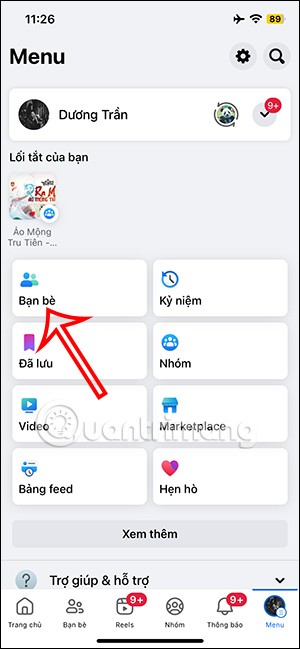
Чтобы проверить, откройте Facebook на своем компьютере и нажмите «Друзья» в своем личном интерфейсе Facebook.
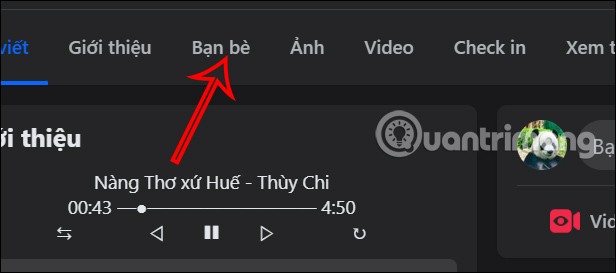
Если кто-то просто удалит вас из друзей на Facebook, мы все равно сможем увидеть его профиль. Если вы не можете найти его аккаунт на Facebook, возможно, он вас заблокировал или его аккаунт больше не существует.
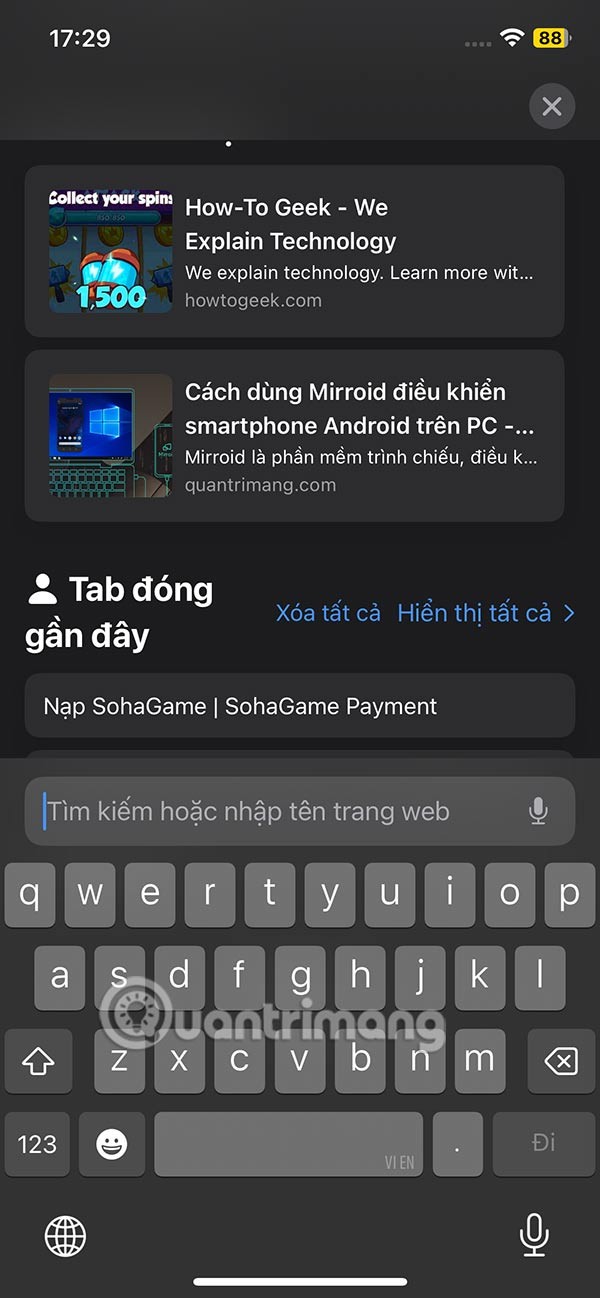
Другой способ — использовать другую учетную запись Facebook, чтобы найти их Facebook. Если вы можете найти его аккаунт Facebook, используя другую учетную запись, это значит, что он заблокировал вас на Facebook.
Другой случай, когда вы не можете найти чужую учетную запись Facebook, заключается в том, что пользователь мог изменить имя своей учетной записи Facebook , поэтому вы не можете ее найти. Вы можете использовать Messenger, чтобы отправить сообщение и проверить новое имя учетной записи Facebook. Если вы получили сообщение «Невозможно отправить», вас заблокировали. Если имя учетной записи Facebook все еще существует, это означает, что учетная запись Facebook все еще существует, но они вас заблокировали.
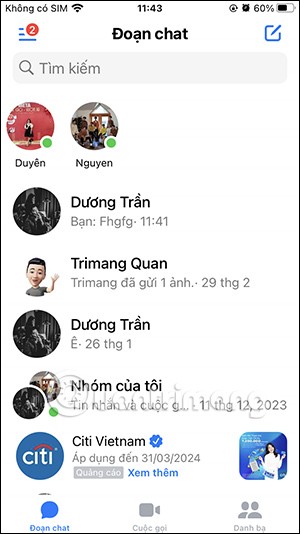

Кроме того, в интерфейсе обмена сообщениями Messenger вы также можете проверить, открыта ли или отображается ли страница вашего аккаунта Facebook. В интерфейсе обмена сообщениями Messenger нажмите «Просмотреть профиль» , чтобы проверить страницу другого человека в Facebook. Если ничего не отображается, это значит, что вы были заблокированы на Facebook.

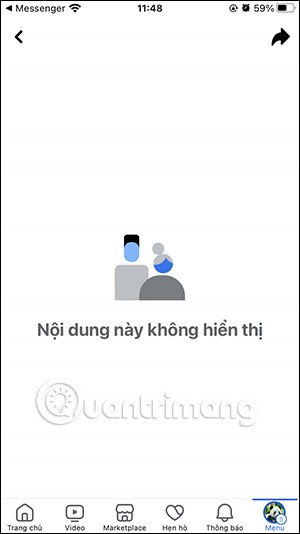
Чтобы заблокировать кого-то, откройте приложение Messenger, найдите человека, которого хотите заблокировать, нажмите на его имя, чтобы перейти в раздел «Конфиденциальность и поддержка» , затем выберите «Заблокировать». Выберите опцию «Блокировать сообщения и вызовы» , затем нажмите «Заблокировать» для подтверждения.
Сообщение «Этот пользователь в настоящее время не используется Messenger» может появляться по двум причинам. Во-первых, вы заблокированы этим пользователем. Либо этот пользователь деактивировал, либо удалил учетную запись Mesenger. Это уведомление не означает, что этот человек удалил беседу, проигнорировал вас, заархивировал беседу и т. д.
Другой способ узнать причину этого сообщения — воспользоваться строкой поиска Facebook. В приложении Facebook на телефоне или компьютере введите имя этого пользователя и проверьте, видите ли вы его профиль. Если профиль этого человека по-прежнему виден на Facebook, значит, он заблокировал вас только в Messenger. В противном случае это означает, что этот человек заблокировал вас на обеих платформах.
Нет, вы не можете увидеть, находится ли заблокированный вами человек в сети или нет. Блокировка означает, что вы хотите избавиться от человека, которого не хотите видеть. Вот почему вы не можете видеть сетевой статус человека, когда блокируете его. Не только вы, но и заблокированный человек не может знать, находитесь ли вы в сети или нет.
Короткий ответ — да, вы все равно сможете видеть фотографии профилей людей, даже если вы их заблокировали, и, конечно же, они также смогут видеть вашу фотографию профиля, если вы их заблокируете. Блокировка в приложениях Facebook и Messenger не влияет на фотографии профиля. Однако если вас заблокируют, вы не сможете взаимодействовать с фотографией профиля этого человека.
Допустим, вы нашли мем, который хотите показать своим друзьям. Обычно вы просто отмечаете их, написав их имя, а затем нажимая на соответствующую ссылку на их профиль. Они получат уведомление и увидят его при следующем входе в систему.
Но если этот человек вас заблокировал, вы не сможете отмечать его ни в каких публикациях, включая мемы, фотографии и любые публикации, которые вы добавляете в свою (или чью-то еще) ленту.
Возможность отметить человека, которого вы удалили из друзей на Facebook, зависит от настроек конфиденциальности этого человека. Это также зависит от настроек группы, к которой вы можете присоединиться. Если другой человек не состоит в закрытой группе, вы все равно не сможете его отметить.
Это еще один трюк, хотя он зависит от того, общались ли вы с этим человеком раньше. Это бесполезно, когда речь идет о незнакомцах.
Постарайтесь вспомнить, что этот контакт написал в вашем профиле или — если вы заблокировали другим возможность публиковать сообщения в своей ленте Facebook — в профиле вашего общего друга. Это может быть поздравление с днем рождения, праздником или что-то повседневное.
Они будут отображаться независимо от вашего семейного статуса. Однако если вас заблокировали, фотография профиля другого человека не появится или будет заменена вопросительным знаком. Их имена также могут быть скрыты черным ящиком.
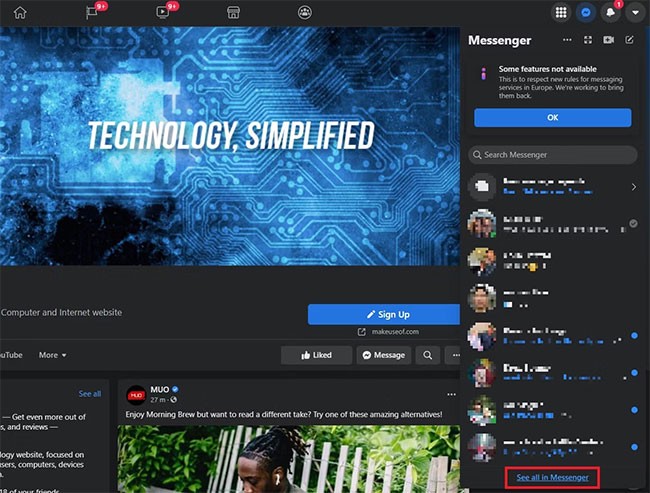
Если вы общались с этим человеком до использования Facebook Messenger, то это еще один показатель, который вы можете проверить. Это придется сделать через сайт Facebook, поскольку приложение иногда все еще показывает заблокированные аккаунты.
Перейдите в раздел Messenger и в раскрывающемся меню нажмите «Посмотреть все в Messenger» . Получите доступ к разговору с контактом, которого вы хотите проверить. Если вас заблокировали, фотография профиля не загрузится, вместо нее появится стандартная серая рамка. Вы также больше не сможете нажать на их имя, чтобы просмотреть их профиль.
Вы также можете попробовать отправить им сообщение. Если вас заблокировали, отправка сообщений не будет успешной. Facebook сообщит вам о том, что произошла временная ошибка.
Как узнать, не деактивировали ли они свой аккаунт Facebook? В большинстве случаев их имя вообще не будет отображаться, если они удалили свою учетную запись, но удаление отличается от деактивации. Удаление — это более постоянное действие, в то время как деактивация просто означает, что пользователь не будет пользоваться Facebook в течение короткого периода времени.
Платформа может отвлекать в часы пик, поэтому отключение — это попытка отказаться от Facebook на некоторое время. Возможно, именно поэтому вы до сих пор не получили от них ответа, но, скорее всего, они свяжутся с вами в ближайшее время.
Удаление означает, что они не собираются возвращаться. В этом случае строка Messenger будет выглядеть как «Пользователь Facebook». Обратите внимание, что они по-прежнему могут использовать Messenger без доступа к Facebook; Однако если вы можете связаться с ним здесь, то, по крайней мере, вы все еще остаетесь друзьями с этим человеком.
Чтобы удалить сообщение, откройте приложение Messenger, найдите беседу, затем нажмите и удерживайте палец на каждом сообщении. В нижней части экрана нажмите « Удалить».
Единственный способ деактивировать Messenger — деактивировать свою учетную запись Facebook. Чтобы скрыть свой сетевой статус, откройте приложение Messenger, коснитесь изображения своего профиля и выберите «Активный статус» . Установите переключатель Показывать , когда вы активны/Показывать, когда ваши друзья активны в положение Выкл.
В этой статье мы расскажем, как восстановить доступ к жёсткому диску в случае его сбоя. Давайте пойдём дальше!
На первый взгляд AirPods выглядят как любые другие беспроводные наушники. Но всё изменилось, когда были обнаружены несколько малоизвестных особенностей.
Apple представила iOS 26 — крупное обновление с совершенно новым дизайном «матовое стекло», более интеллектуальным интерфейсом и улучшениями в знакомых приложениях.
Студентам нужен определённый тип ноутбука для учёбы. Он должен быть не только достаточно мощным для успешной работы на выбранной специальности, но и достаточно компактным и лёгким, чтобы его можно было носить с собой весь день.
Добавить принтер в Windows 10 просто, хотя процесс для проводных устройств будет отличаться от процесса для беспроводных устройств.
Как вы знаете, оперативная память (ОЗУ) — очень важный компонент компьютера, выполняющий функцию памяти для обработки данных и определяющий скорость работы ноутбука или ПК. В статье ниже WebTech360 расскажет вам о нескольких способах проверки оперативной памяти на наличие ошибок с помощью программного обеспечения в Windows.
Умные телевизоры действительно покорили мир. Благодаря множеству замечательных функций и возможности подключения к Интернету технологии изменили то, как мы смотрим телевизор.
Холодильники — привычные бытовые приборы. Холодильники обычно имеют 2 отделения: холодильное отделение просторное и имеет подсветку, которая автоматически включается каждый раз, когда пользователь ее открывает, а морозильное отделение узкое и не имеет подсветки.
На сети Wi-Fi влияют многие факторы, помимо маршрутизаторов, пропускной способности и помех, но есть несколько разумных способов улучшить работу вашей сети.
Если вы хотите вернуться к стабильной версии iOS 16 на своем телефоне, вот базовое руководство по удалению iOS 17 и понижению версии с iOS 17 до 16.
Йогурт — замечательная еда. Полезно ли есть йогурт каждый день? Как изменится ваше тело, если вы будете есть йогурт каждый день? Давайте узнаем вместе!
В этой статье рассматриваются наиболее питательные виды риса и способы максимально увеличить пользу для здоровья любого выбранного вами вида риса.
Установление режима сна и отхода ко сну, смена будильника и корректировка рациона питания — вот некоторые из мер, которые помогут вам лучше спать и вовремя просыпаться по утрам.
Арендуйте, пожалуйста! Landlord Sim — мобильная игра-симулятор для iOS и Android. Вы будете играть за владельца жилого комплекса и начнете сдавать квартиры в аренду, чтобы улучшить интерьер своих апартаментов и подготовить их к приему арендаторов.
Получите игровой код Bathroom Tower Defense Roblox и обменяйте его на потрясающие награды. Они помогут вам улучшить или разблокировать башни с более высоким уроном.













